共享打印机无法连接到打印机 快速解决方法大全
在现代化办公环境中,共享打印机扮演着至关重要的角色,它不仅可以提高办公效率,还可以节约资源成本。然而,当遇到共享打印机无法连接到打印机的问题时,往往会让人感到困扰。本文将围绕这一问题,提供一系列实用的解决方案,帮助您快速恢复打印机的共享功能。

一、检查打印机与电脑的连接
首先,确保打印机与电脑的物理连接是稳定的。对于有线连接的打印机,检查USB线是否插好,没有松动或损坏。对于无线连接的打印机,确认打印机与电脑处于同一无线网络中,并且无线信号稳定。

二、检查打印机的电源和状态
确保打印机已开机,并且显示屏上没有显示任何错误或故障信息。如果打印机出现故障,需要根据显示屏上的提示进行相应的处理,如更换墨盒、清理打印头等。

三、检查共享设置和权限
共享打印机的设置是连接成功的关键。在打印机的属性或设置中,确认共享功能已经启用,并且共享名称没有错误。同时,检查电脑是否拥有访问共享打印机的权限。在Windows系统中,可以通过“网络和共享中心”来管理共享权限,确保所需电脑在共享列表中,并且权限设置正确。
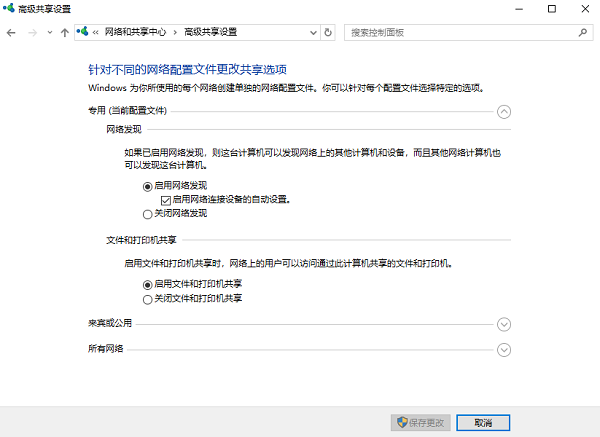
四、更新驱动程序和操作系统
打印机驱动程序和操作系统的版本如果不兼容也会影响共享连接。为了避免出现这个问题,建议您可以使用打印机卫士来帮您自动识别并安装最新的驱动程序。
1、先确保打印机正常连接到电脑,接着在电脑上打开打印机卫士,进行自动检测。

 好评率97%
好评率97%
 下载次数:4767402
下载次数:4767402
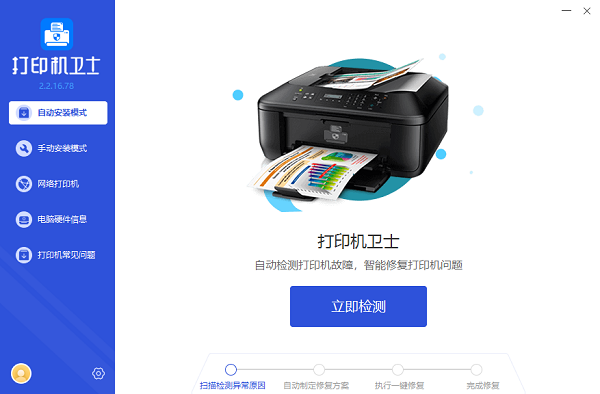
2、检测后如果显示您的打印机驱动异常,点击“一键修复”。
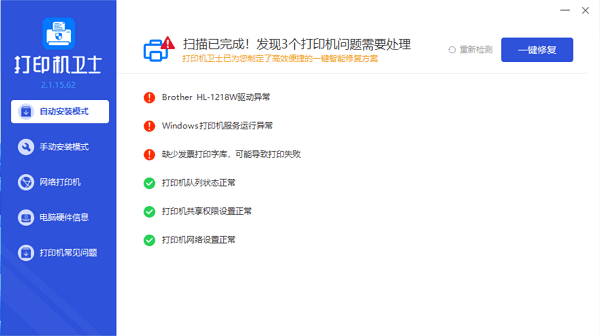
3、等待修复成功,重启打印机,再尝试进行共享连接。
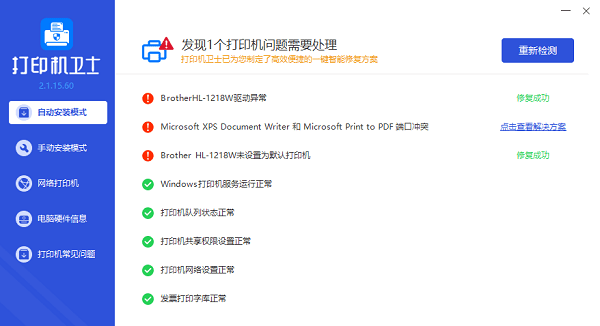
4、此外,您还可以尝试在“网络打印机”里输入共享打印机的IP地址,同样也可以帮您顺利连接上共享打印机。
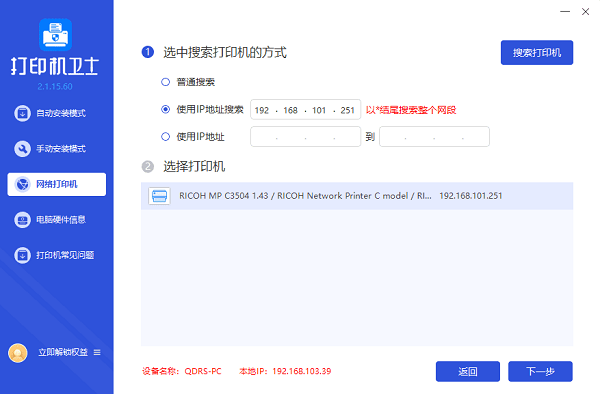
五、检查网络设置和防火墙
网络设置和防火墙可能会影响共享打印机的连接。如果防火墙设置有问题,可以尝试暂时关闭防火墙进行测试,如果能够连接成功,则需要调整防火墙规则,允许打印机相关的通信。
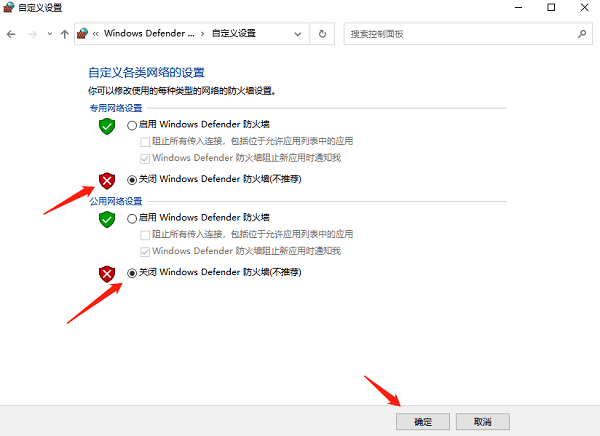
以上就是共享打印机无法连接到打印机的解决方案。希望对你有所帮助。如果有遇到打印机连接、共享、报错等问题,可以下载“打印机卫士”进行立即检测,只需要一步便可修复问题,提高大家工作和打印机使用效率。